
作為一個(gè)電腦新手,可能會(huì)遇到各種問題和挑戰(zhàn),比如如何制作u盤啟動(dòng)盤。u盤啟動(dòng)盤可以用于安裝新的操作系統(tǒng),或者在你的電腦遇到問題無法正常啟動(dòng)時(shí),用來恢復(fù)系統(tǒng)。雖然這個(gè)過程可能看起來有些復(fù)雜,但其實(shí)只需要幾個(gè)簡(jiǎn)單的步驟就可以完成。在接下來的內(nèi)容中,我們將使用一個(gè)叫做電腦店u盤啟動(dòng)盤的制作工具制作啟動(dòng)盤,如果你還不會(huì),請(qǐng)看制作u盤啟動(dòng)盤詳細(xì)方法教程。
怎么制作u盤啟動(dòng)盤,怎么制作u盤啟動(dòng)盤詳細(xì)方法教程
怎么制作u盤啟動(dòng)盤
一、制作u盤啟動(dòng)盤
1、百度搜索【電腦店】,點(diǎn)擊進(jìn)入其官網(wǎng)。
2、進(jìn)入后將欄目切換到【下載中心】,點(diǎn)擊【立即下載】,即可下載電腦店u盤啟動(dòng)盤制作工具。
制作u盤啟動(dòng)盤
3、下載之后解壓,插入一個(gè)8G以上的u盤,雙擊打開電腦店的程序。
制作u盤啟動(dòng)盤
4、工具會(huì)自動(dòng)識(shí)別u盤,默認(rèn)【啟動(dòng)模式】和【分區(qū)格式】,點(diǎn)擊【全新制作】。
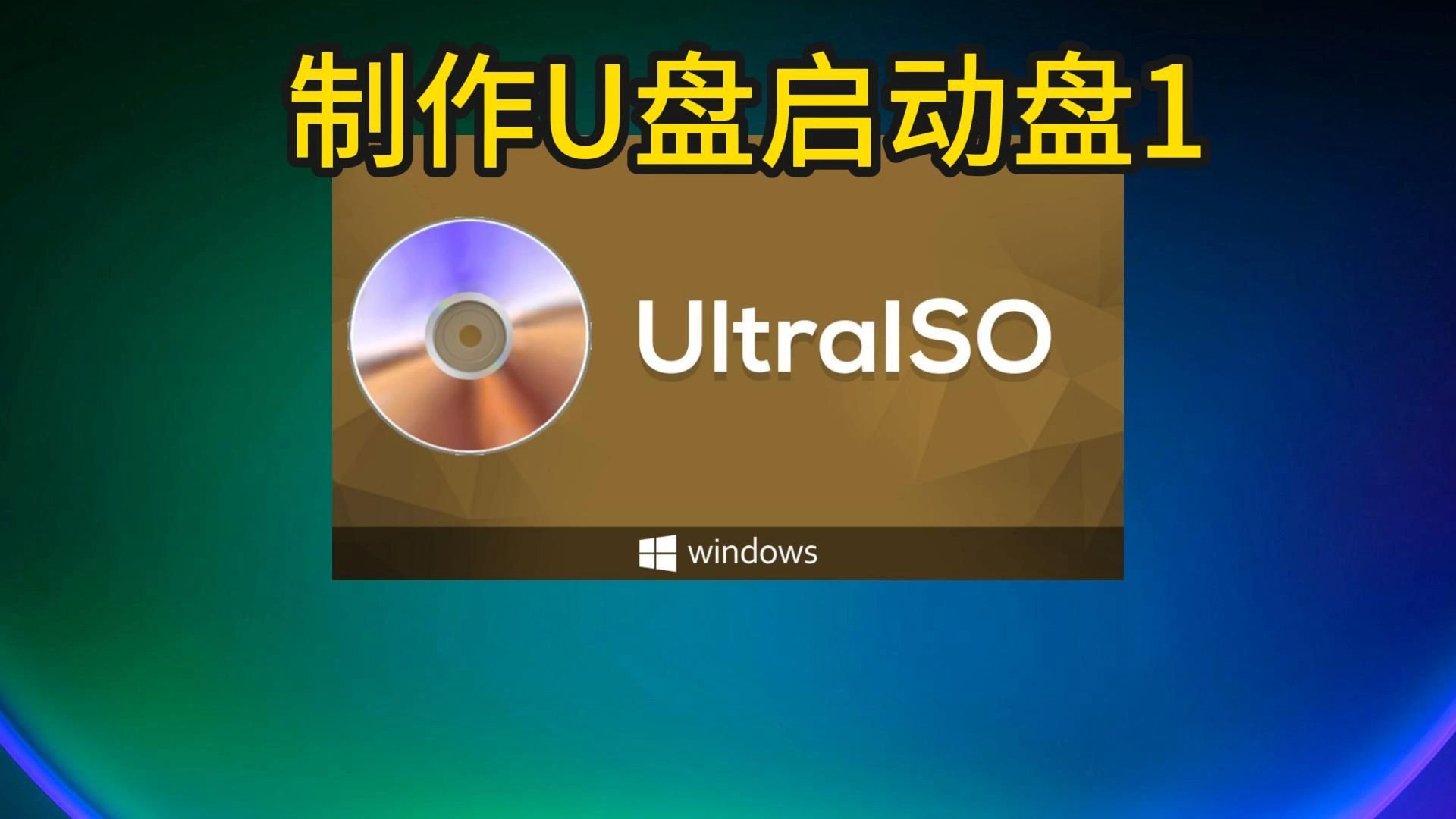
制作u盤啟動(dòng)盤
5、等待制作,完成后會(huì)有提示框提示。
制作u盤啟動(dòng)盤
二、設(shè)置u盤啟動(dòng)
1、在電腦店首頁查詢u盤啟動(dòng)快捷鍵,接著把u盤接入電腦后,重啟后出現(xiàn)畫面后按下該鍵。
設(shè)置u盤啟動(dòng)
2、在主界面右下角的提示,按F7進(jìn)入高級(jí)選項(xiàng)。
設(shè)置u盤啟動(dòng)
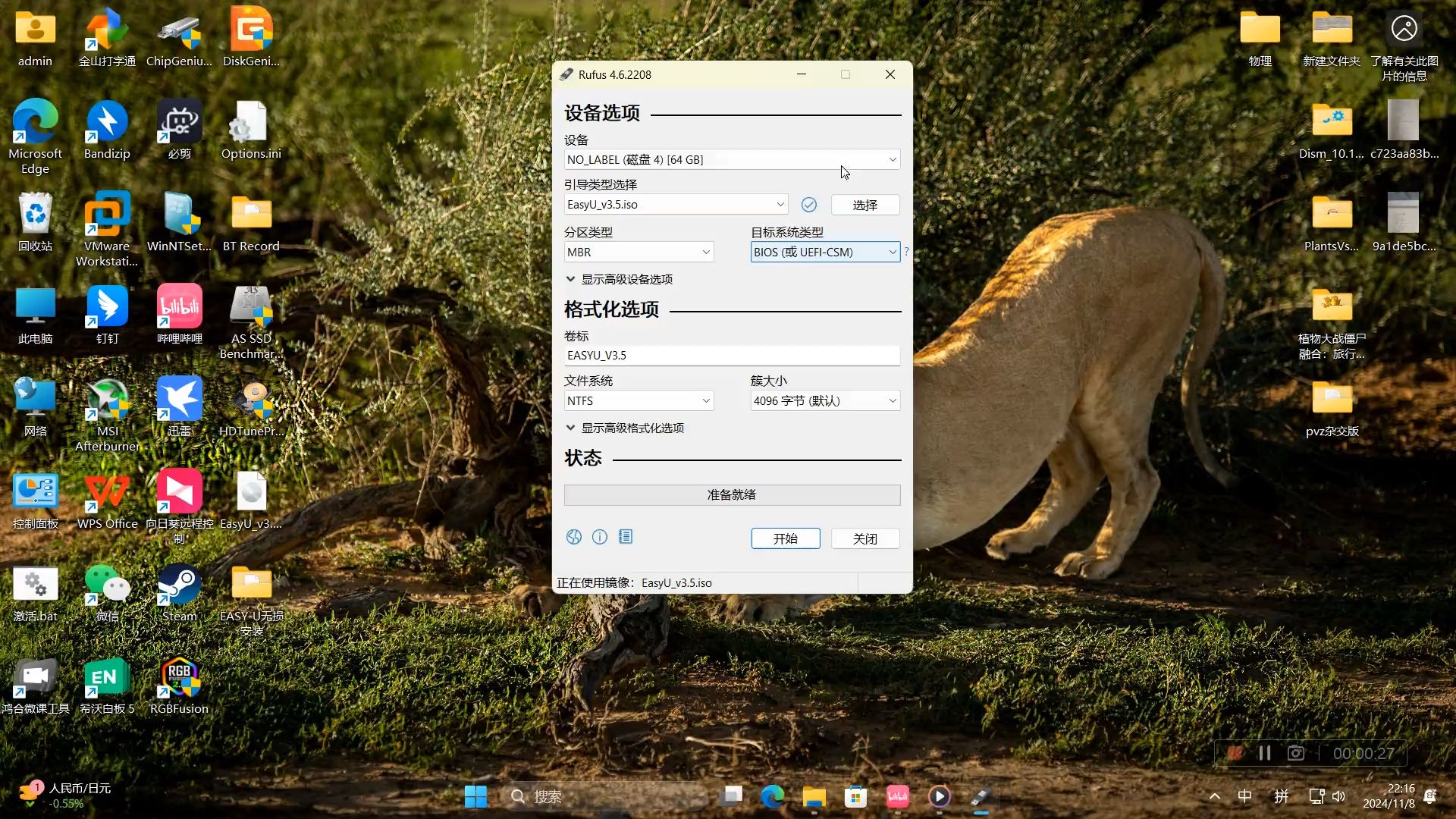
3、通過鍵盤方向鍵移動(dòng)至Boot,再選擇【boot option #1】選項(xiàng),按下回車鍵。
設(shè)置u盤啟動(dòng)
4、按上下方向鍵進(jìn)行選擇,選擇到u盤處,按下回車鍵即可。
設(shè)置u盤啟動(dòng)
5、將u盤調(diào)整為開機(jī)首選項(xiàng)后,按F10進(jìn)行保存和退出,重啟后即可進(jìn)入電腦店winpe主菜單。
設(shè)置u盤啟動(dòng)
三、u盤裝系統(tǒng)
1、u盤啟動(dòng)后即可進(jìn)入電腦店winpe,雙擊打開【電腦店一鍵裝機(jī)】。
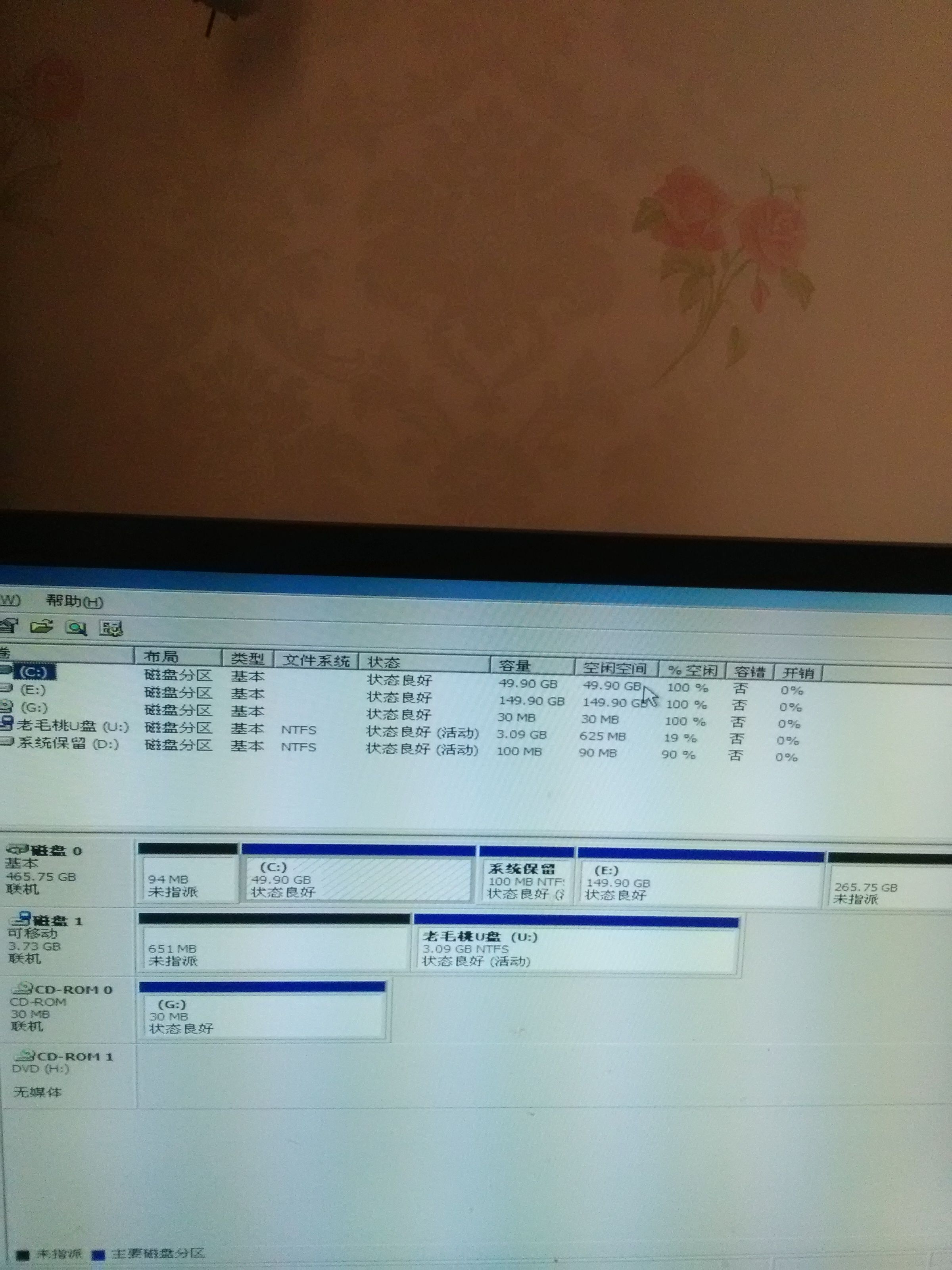
u盤裝系統(tǒng)
2、在界面中,根據(jù)下圖所示的提示,選擇操作方式、鏡像文件以及系統(tǒng)盤符,點(diǎn)擊【執(zhí)行】。
u盤裝系統(tǒng)
3、在還原操作中,可默認(rèn)選項(xiàng),點(diǎn)擊【是】。
u盤裝系統(tǒng)
4、勾選【完成后重啟】,等待安裝完成,重啟后即可進(jìn)入win11系統(tǒng)。
u盤裝系統(tǒng)
這個(gè)過程雖然可能需要一些時(shí)間和耐心,但是只要按照步驟操作,你就可以成功地創(chuàng)建一個(gè)u盤啟動(dòng)盤。記住,制作啟動(dòng)盤會(huì)刪除u盤中的所有數(shù)據(jù),所以在開始之前,一定要確保你已經(jīng)備份了所有重要的文件。現(xiàn)在,你可以使用這個(gè)啟動(dòng)盤來安裝新的操作系統(tǒng),或者在遇到問題時(shí)恢復(fù)你的電腦。祝你成功!